轻松掌握:如何在电脑网页上自由调整字体大小?
作者:佚名 来源:未知 时间:2025-02-09
在日常生活中,电脑已经成为我们获取信息和进行在线交流的重要工具。然而,有时网页上的字体大小可能并不符合我们的阅读习惯,这时就需要我们学会如何调整电脑上网页的字体大小。以下将详细介绍几种简单而实用的方法,帮助您根据个人偏好轻松调整网页字体大小,使阅读变得更加舒适和方便。

一、通过浏览器设置调整字体大小
大多数浏览器都允许用户自定义字体大小。具体步骤如下:
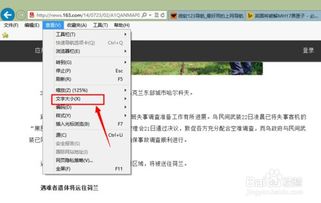
1. 打开浏览器设置:

点击浏览器窗口右上角的菜单按钮,这个按钮通常位于窗口的右上角,形状可能是一个三条横线的图标、齿轮图标或者一个圆点图标。

在下拉菜单中选择“设置”或“选项”等相关选项。
2. 寻找字体大小设置:
在设置界面中,通常会有“外观”、“外观和感觉”或类似的标签,点击进入。
在该标签下,找到“字体大小”或“缩放”选项。
3. 调整字体大小:
您可以通过拖动滑块或选择下拉菜单中的“较小”、“正常”、“较大”等选项来调整字体大小。
有些浏览器还允许您选择具体的字号,如12px、14px、16px等。
二、使用快捷键调整字体大小
快捷键是一种快速调整网页字体大小的方法,无需进入设置界面。大多数浏览器都支持通过快捷键来实现这一功能。
1. 放大字体:
在Windows系统中,按住`Ctrl`键不放,然后按下`+`键(加号键)。每按一次,字体就会放大一级。
在Mac系统中,按住`Command`键不放,然后按下`+`键(加号键)。
2. 缩小字体:
在Windows系统中,按住`Ctrl`键不放,然后按下`-`键(减号键)。每按一次,字体就会缩小一级。
在Mac系统中,按住`Command`键不放,然后按下`-`键(减号键)。
3. 恢复默认字体大小:
在Windows和Mac系统中,都可以通过按住`Ctrl`(或`Command`)键不放,然后按`0`键来恢复默认的字体大小。
4. 使用鼠标滚轮:
在Windows和Mac系统中,按住`Ctrl`(或`Command`)键不放,然后滚动鼠标滚轮。向前滚动是放大字体,向后滚动是缩小字体。
三、通过网页缩放功能调整字体大小
除了直接调整字体大小外,还可以通过调整整个网页的缩放比例来改变字体的大小。
1. 使用快捷键缩放网页:
在Windows系统中,按住`Ctrl`键不放,然后按下`+`键或`-`键来放大或缩小网页。
在Mac系统中,按住`Command`键不放,然后按下`+`键或`-`键来放大或缩小网页。
2. 通过浏览器菜单缩放网页:
在浏览器的菜单中找到“缩放”或类似的选项,然后选择合适的缩放比例。这个选项通常位于浏览器的工具栏或菜单中。
3. 查看网页缩放比例:
在浏览网页时,通常可以在浏览器窗口的右下角看到当前的缩放比例。如果缩放比例不是100%,那么网页上的字体大小就会相应地放大或缩小。
四、使用浏览器插件或扩展程序调整字体大小
如果您需要更多的定制选项来调整字体大小,可以考虑安装浏览器插件或扩展程序。
1. 寻找插件:
打开浏览器的应用商店或插件商店,搜索“字体调整”或“字体管理”等关键词。
2. 安装插件:
找到合适的插件后,点击“安装”按钮进行安装。安装过程中可能需要您确认一些权限。
3. 使用插件:
安装完成后,根据插件的说明进行设置和使用。通常,这些插件会提供一个工具栏按钮或快捷键,让您能够快速调整网页上的字体大小。
五、调整操作系统的显示设置
如果以上方法仍无法满足您的需求,还可以考虑调整操作系统的显示设置来改变整个系统的字体大小。
Windows系统:
1. 打开控制面板:
点击“开始”菜单,然后选择“控制面板”。
2. 进入外观和个性化:
在控制面板中,找到并点击“外观和个性化”。
3. 调整显示设置:
在“外观和个性化”窗口中,点击“显示”选项。
在“显示”设置中,您可以调整“文本大小”来改变整个操作系统的字体大小。
Mac系统:
1. 打开系统偏好设置:
点击屏幕左上角的苹果图标,然后选择“系统偏好设置”。
2. 进入通用设置:
在系统偏好设置窗口中,找到并点击“通用”选项。
3. 调整文本大小:
在“通用”设置中,您可以选择合适的文本大小来改变系统字体大小。
注意事项
1. 缩放比例:有时网页字体变大或变小可能是由于错误地调整了网页的缩放比例。正常网页缩放比例是100%,可以通过浏览器右下角的缩放比例显示来确认和调整。
2. 辅助功能:在某些浏览器中,您可以通过启用辅助功能来忽略网页中指定的字体大小,从而自定义字体大小。例如,在Internet Explorer中,您可以在“Internet选项”的“辅助功能”中勾选“不使用网页中指定的字体大小”。
3. 插件兼容性:在使用浏览器插件时,请注意插件的兼容性和安全性。确保从官方应用商店或可信的网站下载和安装插件。
4. 操作系统影响:调整操作系统的显示设置会同时影响到所有应用程序的字体大小,而不仅仅是网页浏览器。因此,在进行此操作时,请确保您已经充分考虑了这一点。
通过以上几种方法,您可以根据个人偏好轻松调整电脑上网页的字体大小。无论是通过浏览器设置、快捷键、网页缩放功能还是安装插件或扩展程序,都可以让您在阅读网页时获得更加舒适和方便的体验。希望这篇文章能够帮助到您!
- 上一篇: 魔兽世界:高效坐骑宏指令优化
- 下一篇: 打造专属系统启动盘:一步步教你如何高效刻录
































